Nastavení Powerline TP-Link TL-WPA4220Kit adaptéry. Internet ze zásuvky

- 3626
- 389
- Leo Frydrych
Nastavení Powerline TP-Link TL-WPA4220Kit adaptéry. Internet ze zásuvky
V těchto pokynech vám to řeknu a na základě příkladu ukážu, jak nakonfigurovat adaptéry tp-link tp-link tl-WPA4220kit. Souprava obsahuje dva adaptéry: TL-PA4010 a TL-WPA4220. Nyní podrobně zvážíme, jak je spojit, připojit, konfigurovat a jak používat všechny výhody sítě Powerline.
Pokud jste šli na tuto stránku čistě kvůli zvědavosti, zjistěte, o jaký druh adaptérů jsou, k čemu jsou a jak je to internet z zásuvky, nyní se pokusím vysvětlit vše v kostce. Existuje standard, jako je homeplug av. Umožňuje přenášet data o elektrickém zapojení. Funguje to následovně: Připojujeme jeden z adaptérů Powerline k výstupu a spojujeme se s routerem nebo modem (ze kterého obdrží internet). Druhý adaptér, připojíme se k výsuzu v místnosti, kde potřebujeme přístup k internetu. Adaptéry jsou propojeny elektrickými sítí a získáme internet z výstupu. Kabelem nebo na síti Wi-Fi, pokud může adaptér distribuovat Wi-Fi, jako v našem případě s adaptérem TL-WPA4220. Podrobněji jsem napsal o sítě Powerline v samostatném článku: The HomePlug AV a Powerline Adaplers: Co to je a jak to funguje.
Vraťme se do našich adaptérů TP-Link TL-WPA4220KIT („Kit“ je sada). Mimochodem, není nutné koupit soupravu, můžete si koupit adaptéry po druhém a tolik, kolik potřebujete. Pokud nepotřebujete bezdrátovou síť, můžete například kupovat adaptéry bez bezdrátového přístupového bodu. A vezměte si adaptéry pouze s konektorem RJ-45.
Kompletní s adaptéry jsem našel dva síťové kabely, pokyny a disk s nástrojem pro konfiguraci.

Adaptér TL-PA4010 (což je malé), sloužili jsme k spojení s routerem nebo modemem a jeho úkolem je zahájit internet do našeho zapojení.
A adaptér TL-WPA4220 má dva porty LAN a může rozdávat Wi-Fi. To znamená, že skrze něj můžete připojit dvě zařízení pomocí síťového kabelu a na síti Wi-Fi. Pokud nepotřebujete síť Wi-Fi, můžete ji deaktivovat. Adaptér TL-WPA4220 také nemusí vytvářet jinou síť Wi-Fi, ale pro rozšíření stávající bezdrátové sítě (pokud existuje). Vše je naladěno stisknutím jednoho tlačítka na routeru a na samotném adaptéru. Zvažte tento okamžik podrobněji v článku.
TP-Link TL-WPA4220KIT: Nastavení pokynů
Nejprve musíme nainstalovat adaptér TL-PA4010, připojit jej k zásuvce a připojit k němu internet z routeru nebo modemu. Vezměte prosím na vědomí, že adaptér nebude fungovat přímo pro připojení internetu s Powerline. Pouze přes modem/router.
Připojujeme adaptér k zásuvce. Nepojte jej prostřednictvím síťových filtrů. Poté vezmeme síťový kabel, připojíme jej k adaptéru a do konektoru RAN router (modem). Takhle:
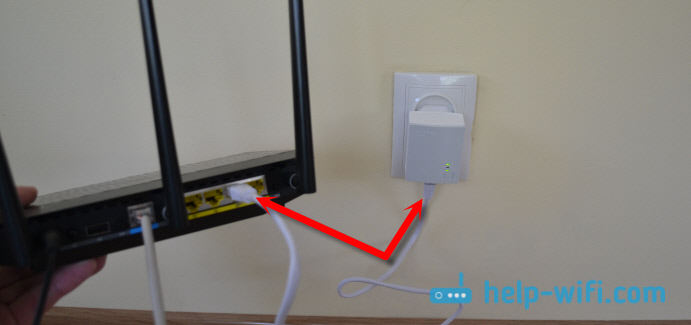
Dokud netlačíme na jakékoli tlačítka. Pokračujeme k instalaci druhého adaptéru. Mám tento TL-WPA4220. Připojujeme druhý adaptér k zásuvce v místnosti, kde musíte získat internet.

Čekáme chvilku, když spustí adaptér.
Nyní musíme kombinovat adaptéry mezi sebou, aby vytvořili bezpečné spojení. Nejprve na prvním adaptéru TL-PA4010 klikněte na tlačítko "Pár". Indikátor napájení začne blikat. A během dvou minut stiskneme tlačítko "Pár" Na druhém adaptéru (na TL-WPA4220 je umístěn níže). Zařízení budou nainstalována. Na obou adaptérech se rozsvítí provozní indikátor sítě Powerline.
Po následných odstávkách a připojeních adaptéry automaticky nainstalují připojení. Pokud chcete připojit další adaptér k síti, poté jej nejprve připojte k zásuvce, stiskněte a podržte tlačítko páru po dobu 1 sekundy a během dvou minut klikněte na tlačítko páru na jednom z adaptérů, které jsou již nainstalovány na nainstalovaném síť.
To je vlastně všechno. Zařízení můžeme připojit kabelem k adaptéru TL-WPA4220 nebo prostřednictvím Wi-Fi Network. A získejte připojení k internetu prostřednictvím pravidelného odbytiště.
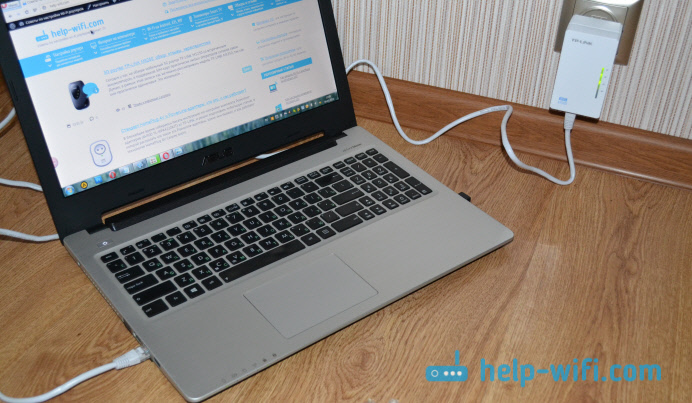
Všechno je připraveno a všechno funguje. Kabelem můžeme snadno připojit dvě vazby a internet na nich bude pracovat. Ale mám adaptér, který také distribuuje síť Wi-Fi. Tento adaptér má nastavení, do které můžete projít prohlížečem. Nyní to budeme podrobněji považovat.
Nastavení sítě Wi-Fi na adaptéru Powerline TL-WPA4220
S nastavením sítě Powerline jsme zjistili. Pokud máte adaptér s podporou Wi-Fi, budeme se zabývat laděním bezdrátové sítě.
Adaptér TP-Link TL-WPA4220 je tak malý router Wi-Fi. Jeho hlavní rozdíl spočívá v tom, že přijímá internet prostřednictvím elektrického zapojení. Tento adaptér má dva provozní režimy Wi-Fi sítě:
- Nová bezdrátová síť. Když adaptér TL-WPA4220 distribuuje bezdrátovou síť s názvem, heslem a nastavením. Pokud jste již nainstalovali router, který distribuuje Wi-Fi, může tento adaptér Powerline vytvořit jinou síť. A ve vašem domě nebo v kanceláři budete mít dvě sítě s různými parametry.
- Rozšíření bezdrátové sítě. V tomto režimu adaptér zcela zkopíruje nastavení (SSID a heslo) existující sítě a jednoduše ji rozšiřuje. Ukazuje se, že v domě je jedna síť a TL-WPA4220 ji jednoduše posiluje. Ale na rozdíl od obyčejného repitera (který si můžete přečíst zde), adaptér přijímá internet nikoli přes Wi-Fi, ale prostřednictvím sítě Powerline, což je mnohem lepší. Žádná ztráta rychlosti.
Vstup do nastavení adaptéru TL-WPA4220. Nastavení nové sítě W-Fi.
Ihned po zapnutí se adaptér začne distribuovat Wi-Fi se standardním názvem. Síť bude uzavřena heslem. Heslo továrny je uvedeno na samolepce na samotném adaptéru. Tam je také uvedena adresa pro vstup do nastavení a název továrny uživatele a hesla.

Dále se připojíme k adaptéru kabelem nebo wi-fi. Podle myšlenky můžete přejít na nastavení adaptéru na adrese TPLINKPLCLOGIN.Síť (192.168.1.1 funguje také) Používání přihlášení a hesla podle továrny. S největší pravděpodobností však spadnete do nastavení routeru nebo modemu. Proto, abyste tedy mohli jít do nastavení TL-WPA4220 bez problémů a nakonfigurovat Wi-Fi, doporučuji vám použít nástroj z disku, který je zahrnut.
Pokud nemáte příležitost spustit disk, stáhněte si nástroj z webu TP-Link. Zde je odkaz http: // www.TP-Link.UA/RU/Stáhnout/TL-WPA4220KIT.HTML#Utilities. Nástroj se nazývá „Powerline Scan Utility“. Stáhněte si to a spusťte to. Nebo spusťte z disku.
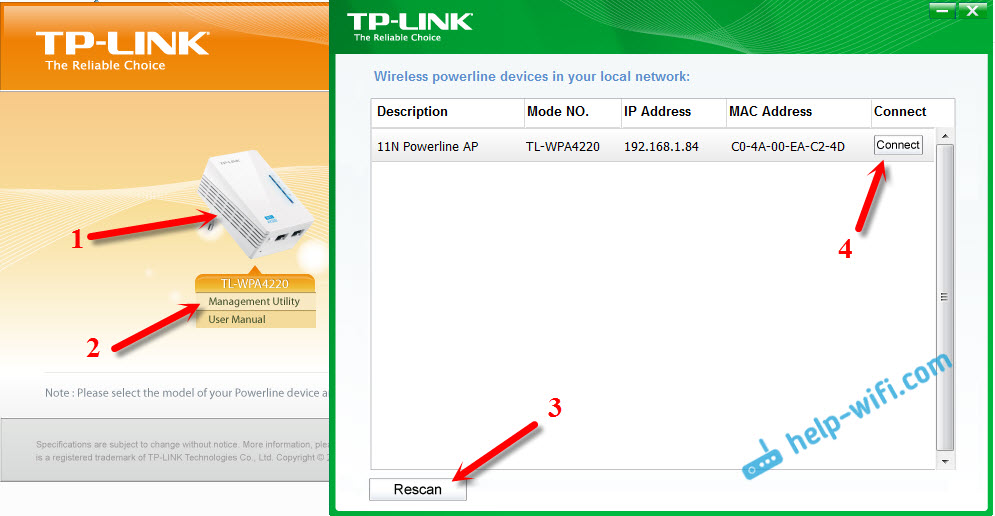
V nástroji klikněte na tlačítko "Resvican", A náš adaptér se objeví. Poté naopak klikněte na tlačítko "Připojit". Pokud není nalezen adaptér Powerline, ujistěte se, že je k němu připojen počítač. A pokud antivirus nebo firewall vyžádá oprávnění - povolit.
Po kliknutí na tlačítko „Připojit“ se prohlížeč okamžitě spustí a objeví se požadavek a heslo uživatele. Továrna: Admin A Admin. Zadejte je a my se dostaneme na stránku Nastavení adaptéru TP-Link TL-WPA4220.
Není tam mnoho nastavení. Zajímá nás nastavení sítě Wi-Fi. Musíte změnit název sítě (není nutné) a heslo. Jdeme na kartu „Wireless“. Zde můžeme změnit standardní název sítě Wi-Fi a nainstalovat náš region. Po provedení změn klikněte na tlačítko „Uložit“.
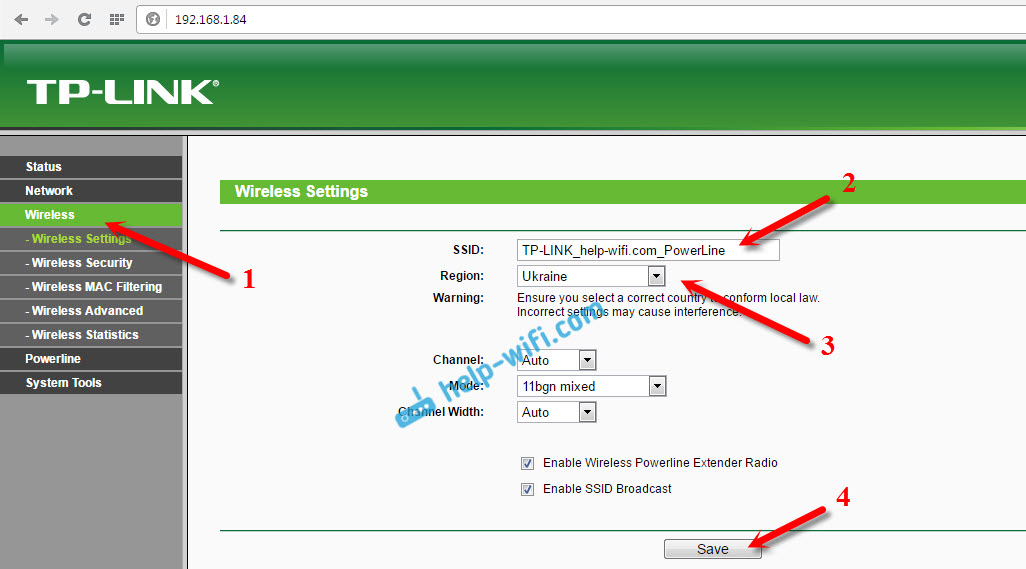
A změnit heslo na Wi-Fi přejděte na kartu „Bezdrátové zabezpečení“. V poli hesla PSK uveďte nové heslo nejméně 8 znaků a klikněte na tlačítko „Uložit“.
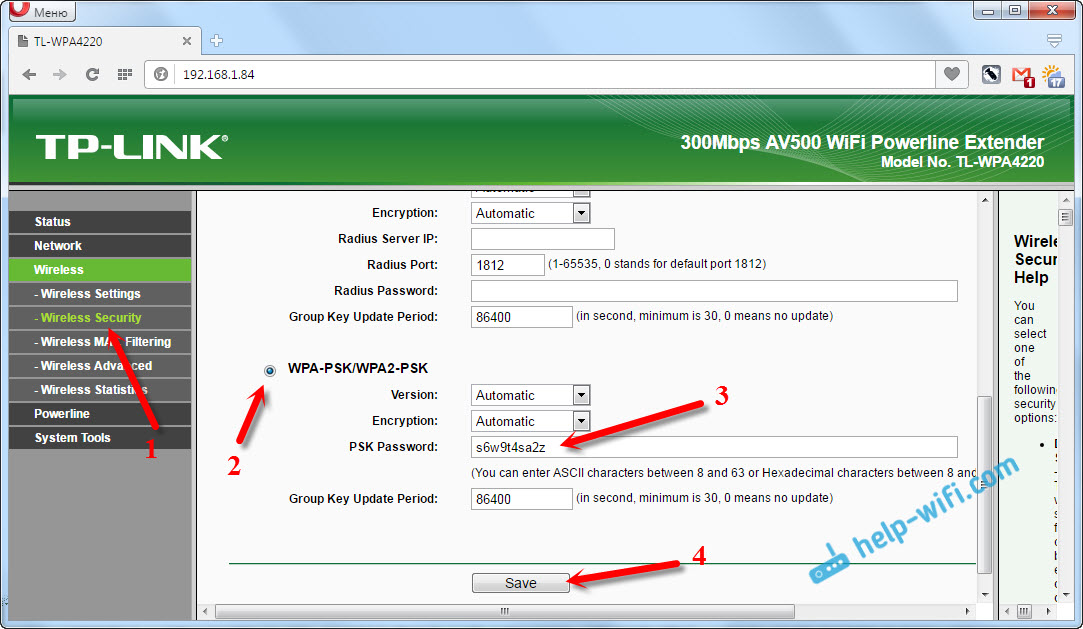
Poté musíte adaptér restartovat. To lze provést z nastavení. Karta pro systémové nástroje - „restartování“, kliknutím na tlačítko „Restartovat“.
Po těchto akcích se budete muset připojit k bezdrátové síti s novým názvem. Pomocí nainstalovaného hesla.
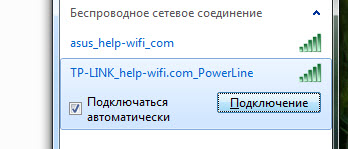
Existují také nastavení místní sítě a nastavení sítě Powerline (je však pro vás nepravděpodobné, že by pro vás byly užitečné). Stejně jako v běžném routeru můžete prostřednictvím ovládacího panelu adaptéru blikat, resetovat nastavení, uložit/obnovit nastavení nebo změnit heslo pro správce, které chrání nastavení, což bych vám doporučil udělat. Můžete jej změnit na kartě „Systémové nástroje“ - „Heslo“. Nezapomeňte si zapsat hesla, která jste nainstalovali, ale nezapomeňte na ně.
V každém případě můžete to udělat Nastavení nastavení na adaptéru TL-WPA4220. Svinutí tlačítka „Resetovat“ po dobu 10 sekund. Nachází se od spodní části pouzdra adaptéru. Pokud jsou vaše zásuvky umístěny velmi nízké k podlaze, pak není příliš pohodlné stisknout. Proto vám doporučuji připojit adaptér vzhůru nohama a provést reset nastavení. Po resetování nastavení budete muset stisknout tlačítko „Pár“ na obou zařízeních.
Nastavení rozšíření sítě Wi-Fi prostřednictvím sítě Powerline. Funkce klonu Wi-Fi
Všechno je zde velmi jednoduché. Pokud váš router již distribuuje síť Wi-Fi a nechcete vytvořit ještě jednu, ale chcete, aby adaptér Powerline rozšířil existující síť, lze jej snadno nakonfigurovat pro takový způsob provozu. Po nastavení budete mít jednu bezdrátovou síť, která posílí adaptér TL-WPA4220. Vaše notebooky, smartphony, tablety se automaticky připojí k této síti, jejíž signál bude silnější na určitém místě vaší kanceláře nebo doma.
Vše, co potřebujeme, je kliknout na tlačítko na našem routeru WPS. Musí být. Po stisknutí by jeden z indikátorů měl začít pomalu blikat. Poté jděte a rychle klikněte na tlačítko "Wi-fi klon" Na našem adaptéru. Indikátor také začne pomalu blikat.

Čekáme na kopírování SSID a hesla z hlavního routeru. Hlavní věc je, že adaptér je v oblasti sítě Wi-Fi. V důsledku toho budeme mít jednu bezdrátovou síť z hlavního routeru, posíleného adaptérem TL-WPA4220. Zároveň obdrží internet z výstupu. To je vlastně všechno.
Odpojení sítě Wi-Fi
Chcete -li úplně vypnout bezdrátovou síť, musíte kliknout a na nějakou dobu držet tlačítko "Wi-fi klon". Indikátor půjde ven a bezdrátová síť se vypne. Zapíná to úplně stejné.
Doslov
Všechno je nakonfigurováno velmi jednoduché. A v soupravě je v ruštině malá instrukce.
Zajímavá zařízení, která fungují bez problémů a plní jejich úkol. Četl jsem mnoho recenzí, že adaptéry Powerline jsou velmi horké. Nic takového jsem si nevšiml, po několika hodinách práce skrze tyto pouta byly prostě teplo, což je docela normální.
Princip konfigurace a práce sítě Powerline, myslím, že je jasný. Není nutné koupit přesně stejnou sadu adaptérů. Všechno je individuální. Pokud například musíte pouze připojit televizor s internetem prostřednictvím síťového kabelu a nechcete položit síťový kabel a nepotřebujete adaptér s bezdrátovým přístupovým bodem, pak bude rozumný Chcete-li koupit sadu adaptérů TL-PA4010Kit TP-Link. Budou levnější. Můžete si koupit jeden adaptér. Ale sada je levnější.
Existuje na výběr a je velká. Můžete si snadno vybrat adaptéry, je to pro vaši síť a pro vaše úkoly. Existují adaptéry s vestavěnými zásuvkami, například TP-Link TL-PA4010PKIT. Což je také dobré, protože i po připojení takového adaptéru bude možné připojit nějaké jiné zařízení k výstupu.
No, podívejte se v rychlosti. Sada TP-Link TL-WPA4220KIT, kterou jsme nastavili, pracuje na rychlosti až 500 mbit/s. Například můžete vzít adaptéry s maximální rychlostí až 200 Mbps a trochu ušetřit. Je jasné, že se jedná o maximální možnou rychlost, která za běžných podmínek nikdy nedostane.
- « Aktualizujeme firmware routeru ASUS. Rychlá cesta na příkladu ASUS RT-N18U
- Rychlá nastavení směrovače TP-Link prostřednictvím nástroje Easy Setup Assistant (z disku). Na příkladu TL-WR740N »

